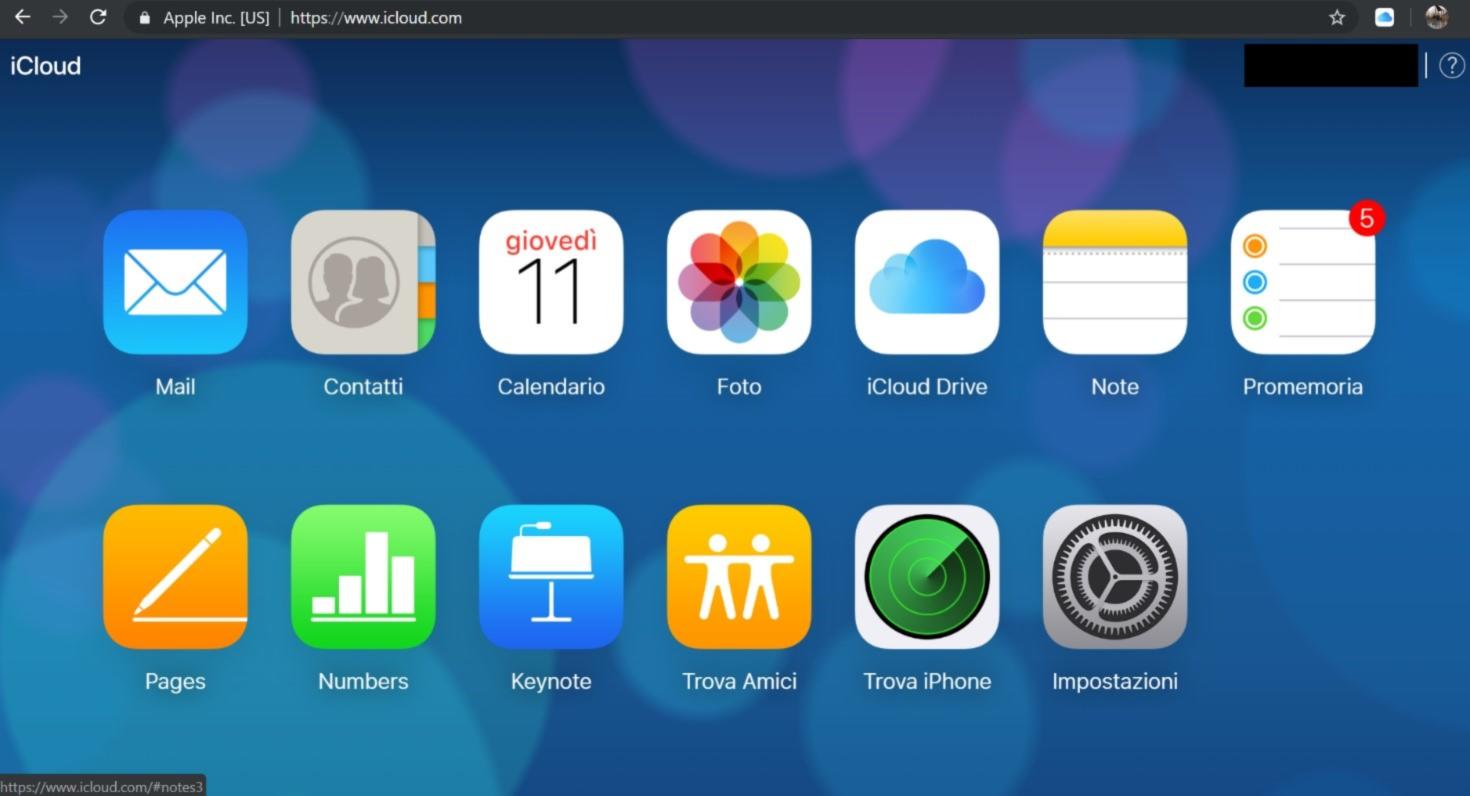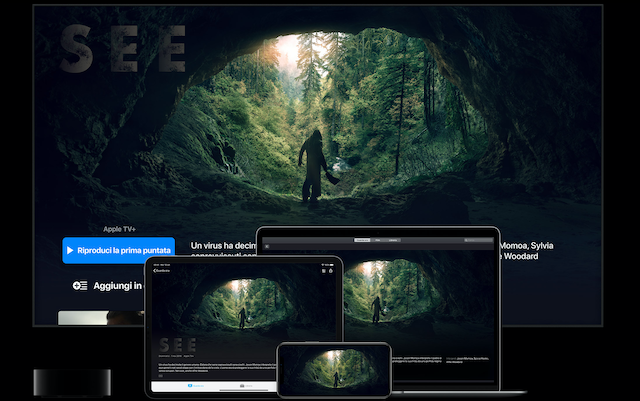Oltre ad essere ormai considerato un vero e proprio PC portatile, iPad è anche uno strumento multimediale quasi perfetto. Al suo interno è infatti possibile aggiungere qualsiasi tipo di contenuto, che esso sia un’immagine, un video o un brano musicale. In questa guida vedremo in che modo trasferire proprio quest’ultimo elemento da un computer (Windows o Mac) al tablet dell’azienda di Cupertino. Ovviamente esistono diversi modi per farlo e noi proveremo ad elencare tutti quelli che riteniamo più validi e comodi da utilizzare.
Utilizzare iTunes o Finder
Il metodo classico per la sincronizzazione degli elementi multimediali su iOS è ovviamente quello legato alla piattaforma sviluppata dalla stessa Apple. Su Windows sarà necessario effettuare il download di iTunes cliccando su questo link, mentre su Mac tutto sarà già presente di serie.
iTunes su Windows
Una volta installato iTunes, basterà aprirlo, accedere alla sezione “Musica” dalla colonna a sinistra e trascinare tutti i brani desiderati al suo interno. Il tutto ovviamente avverrà in pochissimi secondi (dipende dalla quantità di brani aggiunti). Fatto ciò, bisognerà continuare con la sincronizzazione.
- Collegare l’iPad al PC Windows tramite cavo e aprire iTunes
- Cliccare sul simbolo del dispositivo connesso, in alto a sinistra (vicino alle due frecce di navigazione)
- Dalla colonna a sinistra, accedere a “Musica” sotto “Impostazioni”
- Spuntare la voce “Gestisci manualmente musica e video” e cliccare su “Applica”
- Dalla colonna a sinistra, accedere a “Musica” sotto “Sul dispositivo”
- Selezionare tutti i brani da aggiungere ad iPad
- Concludere con “Applica” o “Sincronizza” in basso a destra
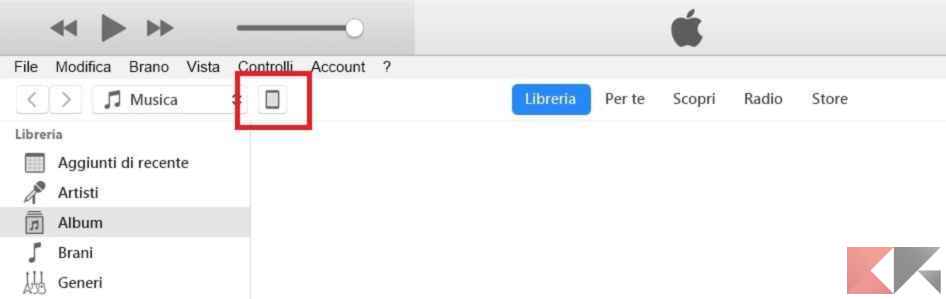
La procedura durerà qualche minuto, ma al suo termine, tutti i brani scelti verranno correttamente aggiunti nell’app “Musica” di iPad.
Finder su Mac
Con l’arrivo di macOS Catalina, iTunes è completamente sparito dai Mac, ma la sezione dedicata alla sincronizzazione si è soltanto trasferita. Gli stessi passaggi visti in precedenza varranno infatti anche sui computer di Apple, con l’unica differenza che, invece di aprire iTunes, bisognerà passare per il “Finder” (prima icona da sinistra sul dock), cliccare sul nome dell’iPad (connesso tramite cavo) sotto la voce “Posizioni” nella colonna a sinistra e subito dopo scegliere il tab “Musica”.
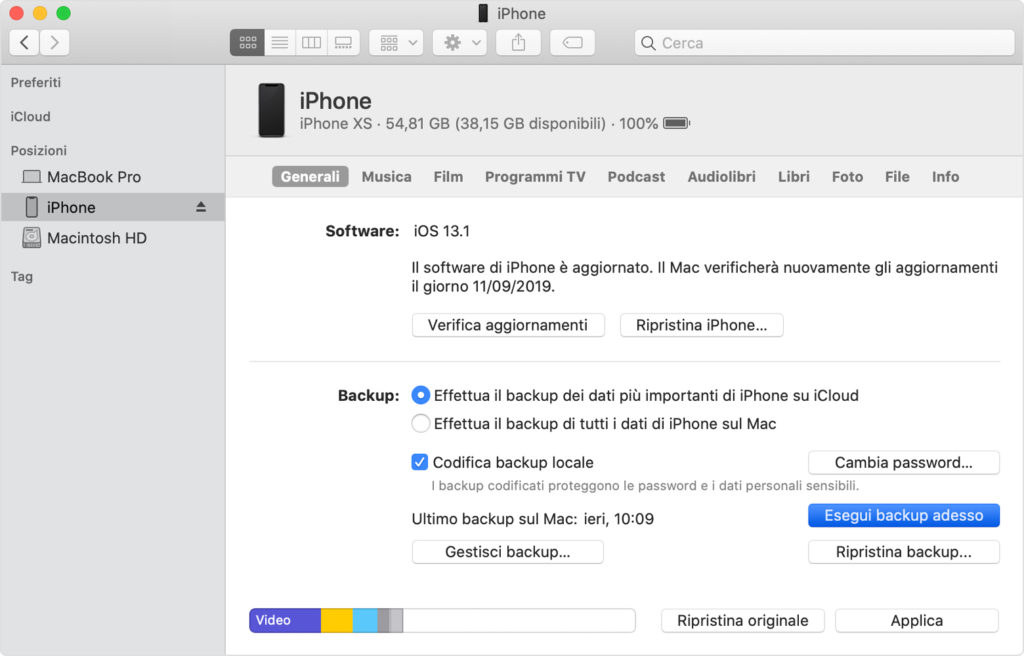
In questo caso, tutti i brani scelti dovranno essere trascinati all’interno dell’app “Musica” sul Mac, anziché quella di iTunes.
Utilizzare il cloud
Un altro metodo, decisamente più comodo e soprattutto wireless, è quello relativo all’utilizzo di servizi di cloud. Ovviamente ne esistono tantissimi sul mercato, ma nel caso in cui siate in possesso di un Mac, vi consigliamo di utilizzare “iCloud Drive”, in quanto risulta già presente di serie.
Per farlo, basterà aprire il “Finder”, accedere alla sezione “iCloud Drive” nella colonna a sinistra e trascinare al suo interno tutti i brani desiderati. Automaticamente questi appariranno all’interno dell’app “File” su iPad (configurato con lo stesso account Apple ID), all’interno della stessa cartella “iCloud Drive”.
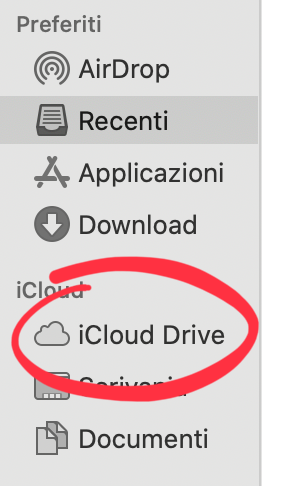
Nel caso in cui preferiste invece altri servizi di cloud (Dropbox, Box, OneDrive o altro), vi basterà accedere al sito web dedicato sul computer, aggiungere i brani e aprirli dall’app dello stesso servizio scaricata su iPad.
Utilizzare servizi di streaming
L’acquisto della musica sembra ormai essere un lontano ricordo e ciò soprattutto a causa dell’arrivo dei servizi di streaming. Tra i tanti, ricordiamo ovviamente: Spotify, Apple Music, YouTube Music, Deezer e Amazon Music Unlimited.
Tutti supportano la sincronizzazione della libreria per ogni abbonato e ciò significa che, ogni volta che un brano verrà salvato sul PC (tramite l’app o il sito web del servizio preferito), questo verrà aggiunto anche all’interno della stessa applicazione presente invece su iPad. Vi ricordiamo però che tutto ciò funzionerà solo con un account premium e quindi pagando un abbonamento periodico.
Utilizzare AirDrop
Concludiamo poi con l’unica procedura compatibile esclusivamente con Mac. Stiamo parlando di AirDrop, il servizio dedicati allo scambio di file tra tutti i dispositivi di Apple. Utilizzarlo è molto semplice, ma bisogna prima assicurarsi che risulti attivo su iPad.
- Accedere al centro di controllo su iPad
- Cliccare sul simbolo di AirDrop (sopra l’icona del Bluetooth)
- Scegliere “Tutti”
A questo punto bisognerà trasferirsi sul Mac.
- Aprire il menù opzioni cliccando sul file musicale (in genere si utilizzano due dita sul trackpad)
- Continuare scegliendo “Condividi” e successivamente “AirDrop”
- Cliccare sul proprio nome o sul nome dell’iPad che appare
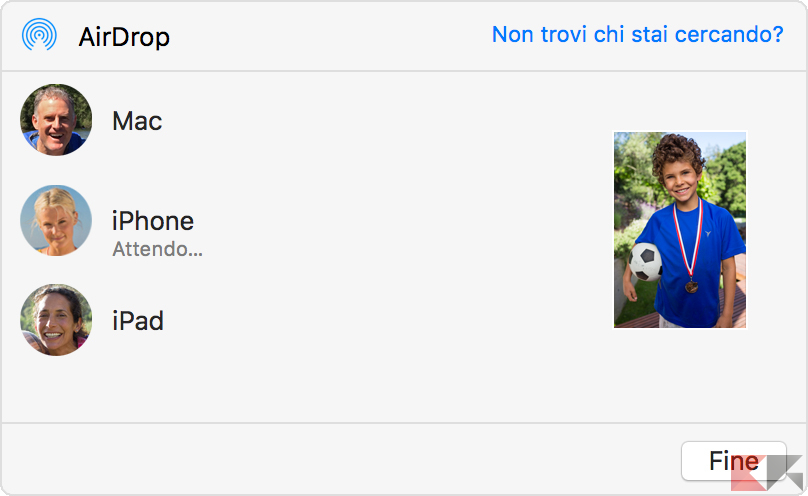
Dubbi o problemi? Vi aiutiamo noi
Puoi scoprire contenuti esclusivi ed ottenere supporto seguendo i canali Youtube, TikTok o Instagram del nostro fondatore Gaetano Abatemarco. Se hai Telegram vuoi rimanere sempre aggiornato, iscriviti al nostro canale Telegram.